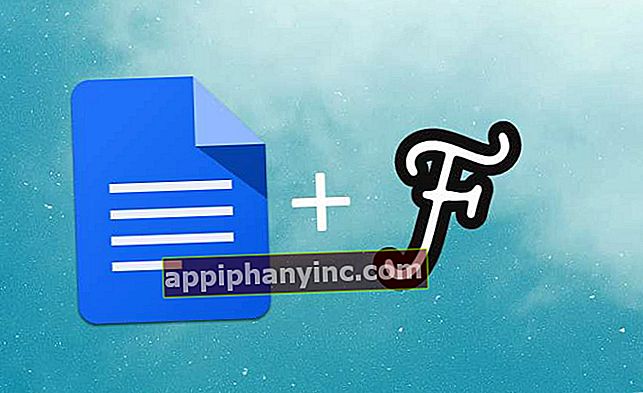Sådan forstørres billeder uden at miste kvalitet Næsten magi!

En af de store anvendelser af kunstig intelligens er dens evne til at opnå effekter, der indtil for nylig var utænkelige inden for områder som fotografering eller musik. Således har vi AI'er, der komponerer deathmetal i en uendelig livestream eller algoritmer, der skaber mennesker, der ikke eksisterer, hvilket gør linjen, der adskiller den virkelige fra alt andet, stadig mindre.
Apropos billedbehandling har vi i øjeblikket redaktører som Photoshop (og dens algoritme "Bevar detaljer 2.0”) Det giver os mulighed for at forstørre fotografier ved hjælp af den førnævnte kunstige intelligens. Heldigvis er der også gratis værktøjer, som vi kan behandle vores fotos med lav opløsning og konvertere dem til større billeder. uden at billedet er sløret eller pixeleret. I dagens indlæg talte vi om AI Image Enlarger-appen.
Sådan konverteres fotos med lav opløsning til større billeder uden at miste kvalitet
AI Image Enlarger er et freeware-program til rådighed til Windows og Mac (download HER), selvom den også har en onlineversion, som vi kan besøge HER. Driften er den mest basale: vi tilføjer et fotografi og uploader det til applikationsserveren, der angiver visse detaljer til behandling af billedet. Efter et par sekunder returnerer værktøjet et link til det billede, der allerede er behandlet til download.
Programmet tillader 2 konfigurationsindstillinger:
- Billede: Systemet giver os mulighed for at vælge mellem "Billede", "Foto", "Ansigt" eller "Højt niveau".
- Forhold: Applikationen giver mulighed for at multiplicere x2 eller x4 billedets originale størrelse.
Desuden skal billedet være mindre end 3 MB og mindre end 800 × 750 pixels.

Efter at have testet applikationen med flere eksempler på fotos har vi fundet ud af, at den fungerer særligt godt med billeder på ca. 480 pixels. Derfra kan vi forstørre billeder op til opløsninger på 2280p x 1920p opretholde en kvalitet af det mest respektable.
En anden ting er, at vi forsøger at forstørre fotos eller miniaturebilleder med meget lav opløsning (100 pixels eller mindre). Her støder algoritmen på meget mere problemer med at gengive detaljer i større skala, og resultaterne er meget kunstige.
Forstørrelse af SD-billeder op til 2K opløsninger
For at give os en idé om effektiviteten har vi tilføjet et par eksempler på skærmbilleder. Til venstre en selfie med lav opløsning (720x480p) og til højre det samme billede forstærket af kunstig intelligens op til 2K opløsning.

I dette andet prøvebillede har vi brugt et skovklædt landskab. Til venstre blev det originale 689x480p fotografi (og vejer 158 KB) og ved siden af det samme billede forstørret 4 gange til 2756 × 1920 pixels. Sandheden er, at det slet ikke er dårligt!

Men hvis vi zoomer ind og ser på detaljerne, registrerer vi visse mønstre. De er ret subtile, men du må indrømme, at de er der. Nu, selvom jeg forstår, at det ikke er et værktøj, som en professionel, der lever af dette, vil bruge, fungerer det rigtig godt i hjemmet. I denne forstand kan det være en glimrende løsning, hvis vi har fotos fra for få år siden, i mindre størrelse, og vi vil gøre dem større, indramme dem eller bruge dem som baggrund på vores Full HD + -skærm.
Har du Telegram installeret? Modtag det bedste indlæg for hver dag den vores kanal. Eller hvis du foretrækker det, kan du finde ud af alt fra vores Facebook-side.